- 更新日 2026.01.05
- カテゴリー WordPress
WordPressの企業向けテーマ9選|有料・無料それぞれのおすすめと参考事例も紹介【2026年最新版】
デザインが古くなったコーポレートサイトのリニューアルを考えていて、リニューアル費用を抑えるために、WordPressの導入を検討している企業も多いでしょう。WordPressはカスタマイズ性の高いデザインテーマが豊富に用意されており、それらを上手に活用すれば低コストで高品質なサイト構築が実現できます。
本記事では、WordPressの導入を検討しているWeb担当者向けに、
・企業向けおすすめのテーマ
・WordPressテーマの選び方のポイント
・WordPressを使ってコーポレイトサイト制作している企業の成功事例
を紹介します。最後まで読むことで、自社の目的や予算にあったWordPressテーマを選べるようになります。ぜひ参考にしてください。
※簡単な質問に答えるだけ!さくっと見積もりが知りたい方はこちらのシミュレーションがおすすめです。回答内容をもとに、Web幹事に登録されている5,000社の料金データから見積もりを算出します。
- 1. Wordpressとは
- 2. 企業サイトをWordPressで作るメリット
- 3. 企業サイト制作の費用がいくらかかるか60秒で診断してみませんか?
- 4. 企業サイトをWordPressで作るデメリット
- 5. コーポレートページに適したテーマを選ぶポイントとは?
- 6. Wordpress構築費用の相場
- 7. 【コラム】WordPressでコーポレートサイト制作を進める際に気をつけるポイント
- 8. WordPressの構築手順
- 9. Wordpressの設定手順
- 10. 検索順位を上げるためのSEO下準備
- 11. Wordpressでおすすめのプラグイン
- 12. 【有料・無料】コーポレートサイト向きWordPressテーマ9選
- 13. WordPressのテーマのコーポレートサイト活用事例10選
- 14. WordPressを活用した企業サイト制作 まとめ
Wordpressとは
Wordpressとは、Webサイトを作るためのコンテンツ管理システム(CMS)です。
高度なHTML言語を理解していなくてもWebサイトを作成できるという大きな特徴を持つCMS。自由度が極めて高いので、Wordpressで企業サイトを作る方も少なくありません。
関連記事:Wordpressとは
企業サイトをWordPressで作るメリット
豊富なテンプレート
企業サイトをWordPressで作る際のメリットの一つは、豊富なテンプレートが利用できる点です。
WordPressは多くのテーマ(テンプレート)を提供しています。テンプレートは事前にデザインされた外観やレイアウトが用意されており、カスタマイズも容易です。企業のブランドイメージやコンテンツに合わせて色やフォントを調整したり、必要なセクションを追加・変更したりできます。これにより、デザインやレイアウトに関する作業コストを抑えつつ、プロフェッショナルな印象を持つサイト作成が可能です。
また、テンプレートには一般的な企業サイトに必要な機能や要素が組み込まれていることが多く、例えばコンタクトフォームやギャラリー、ブログなど当てはまりますが、これらを容易に組み込むことができます。これにより、基本的な機能も手間なく導入できるため、効果的なウェブサイトを迅速に立ち上げることができます。
WordPressのおすすめのテーマを探す場合は、下記の記事も参考にしてください!
関連:WordPressのおすすめテーマ10選と選び方を解説【無料・有料】
SEOに強いプラットフォーム
WordPressの特徴の1つにSEOに強いプラットフォームという点があります。例えば、検索エンジンがコンテンツをクロールしやすいようなクリーンなコードが使用されていたり、カスタマイズ可能なURL構造やメタ情報の設定が容易等、WordPressはSEO対策に有利な要素を組み込んでいます。
他にも多くのSEOプラグインがWordPressで利用可能となっており、これらを活用することでタイトルタグやメタディスクリプション、XMLサイトマップなどの最適化が行いやすくなります。また、コンテンツの管理やキーワードの適切な配置も容易で、検索エンジンに対して重要な情報を提供できます。
これらのことから、WordPressはSEOに配慮した構造とツールを提供しており、検索エンジンでの可視性向上に寄与することが期待できます。企業サイトのSEO対策を考える際、WordPressの利用はサイトのランキングやアクセス向上に向けて有益な選択となるでしょう。
使いやすさと柔軟性、拡張性
WordPressは直感的なインターフェースを使用しているため、初心者から上級者まで幅広いユーザーが利用しやすいです。
上記でもありましたが、テンプレートやプラグインを活用することで、デザインや機能のカスタマイズが容易に行えます。企業のブランディングに合わせたデザインを実現し、必要な機能を追加することができます。また、コーディングスキルがなくても専門家のようなウェブサイトを作成できる点が魅力です。
総合的に、WordPressは使いやすさ、柔軟性、拡張性といった面で企業のニーズに合わせたウェブサイトを効率的に構築し、運用するための理想的なプラットフォームといえます。
企業サイト制作の費用がいくらかかるか
60秒で診断してみませんか?
全国5,000社の見積もりから算出した、
Web幹事オリジナルの料金シミュレーターを無料でご利用いただけます。
「社内稟議の前に予算を決めたいけれど相場がわからない」
「事前に取った見積額の妥当性に不安がある」
という方は、ぜひお試しください。
まずは最初の質問です
ホームページ制作は初めてですか?
はい
いいえ
企業サイトをWordPressで作るデメリット
カスタマイズの制限
WordPressはテンプレートやプラグインを活用してカスタマイズできますが、限られた範囲内でのカスタマイズになります。
特定のデザインや機能を実現するためには、テーマの制約やプラグインの機能を合わせる必要があり、完全なカスタムデザインや機能の組み込みが難しい場合もあります。特に、高度な要件や特殊なデザインを求める場合は、サイト制作の難易度が上がります。
また、カスタマイズによってサイトのパフォーマンスやセキュリティに影響を及ぼす可能性もあるため、慎重な検討が必要です。自由度はあるものの、それに伴う注意が必要になります。
WordPressは多くの点で便利ですが、カスタマイズの制限についても認識し、企業のニーズとのバランスを取りながら進めることが大切です。
サイトとしてのパフォーマンスの問題
WordPressは多機能で柔軟性がある一方で、過度なプラグインの使用や重たいテーマの選択によって、サイトの読み込み速度が遅くなる可能性があります。
読み込み速度が遅くなると、ユーザーの使いやすさやSEOに悪影響を及ぼす可能性があり、訪問者が離れてしまうリスクもあります。また、重要な情報を提供するページが遅延することで信頼性や評判も下がる可能性があります。
この問題に対処するためには、最適化されたテーマやプラグインの選択、キャッシュの活用、画像の最適化など、パフォーマンス改善の手法を検討する必要があります。サイトのパフォーマンスを向上させることは、ユーザーの使いやすさとサイトの信頼性を向上させる重要なステップです。
知識や学習の必要性
WordPressは使いやすい一方で、高度なカスタマイズや問題の解決には基本的なHTMLやCSS、PHPの知識が求められることがあります。
特にカスタマイズやテーマのカスタム化、セキュリティ対策、パフォーマンス最適化など、専門的な知識やスキルが必要なタスクがあるため、それに対応するための学習や情報収集が大切です。初心者の場合、はじめは戸惑うこともあるかもしれません。
しかし、学習することで自分でサイトをカスタマイズしたり、トラブルを解決したりする能力が身につきます。オンラインのチュートリアルやコミュニティも多く存在し、自分で成長することができるメリットもあります。
知識や学習の必要性はデメリットと言える一方で、それに取り組むことでより質の高いサイトを構築できる可能性が広がります。
WordPressのデメリットへの対策を探す場合は、下記の記事も参考にしてください!
関連:WordPressのデメリット。拡張性と自由度が高いCMSの弱点と対処法
【無料】企業サイトに強いホームページ制作会社を紹介してもらう
コーポレートページに適したテーマを選ぶポイントとは?
商用利用可能なテーマかどうか?
開発者ページで事前に利用規約等を確認し、商用利用可能なテーマかどうかチェックしましょう。
用利用が可能でも著作権などのクレジット表記や開発元サイトへのリンクが必要な場合があり、デザインに最初から表記されていることも。大抵は目立たないような表示ですが、サイトイメージを崩す場合もあるので注意しましょう。
日本語対応されているテーマかどうか?
テーマが日本語対応しているかどうかも重要なポイントです。
欧文フォントでは格好良いサイトでも、和文フォントに置き換えると文字の配列が崩れる場合も。また、英語が苦手な人にとっては編集やカスタマイズも一苦労。
WordPressの採用を検討している時点で、複数人による管理を想定するケースが多いと思います。国産テーマも豊富なのがWordPressを導入するメリットの一つなので、迷った場合は誰でも理解できる日本語対応のテーマを選んでおくほうが無難です。
セキュリティ要件の担保がされているテーマかどうか?
おしゃれなデザインでもセキュリティ面で不安があれば、企業サイトに採用してはいけません。
テーマによってはアップデートが止まっていたり、サポートが終了しているものもあります。
また、テーマ開発者も玉石混交で、セキュリティ面に不安要素があるテーマも存在するので注意。
セキュリティ面を最優先に意識するなら、導入している企業が多いテーマを選ぶとより安心です。
サポートがしっかりしているテーマかどうか?
無料のテーマにも有料テーマと同等のカスタマイズができるものが存在します。しかし、無料テーマは、基本的に十分なサポートは期待できません。初心者は、カスタマーサポートがある有料テーマを選ぶほうが良いでしょう。
サイトを運営・管理する中で「サイトが表示されなくなった」「ログインできなくなった」など、早急に対処しないと致命傷となる不具合が発生することも十分に有り得ます。ある程度の規模を持った企業ではトラブルシューティングも想定してテーマ選びをしましょう。
カスタマイズが容易に行えるテーマかどうか?
「カスタマイズ性の高さ」というのは、WordPressテーマを選ぶ上で非常に重要なポイントです。最先端のデザイントレンドを取り入れたかっこいいテーマであっても、カスタマイズ性が低いとイメージ通りのサイト構築は難しくなります。
逆にシンプルなテーマであっても、カスタマイズ性が高いとテキスト・画像・動画・プラグイン・アイコン・テーマカラーなどを工夫して、オリジナリティのあるサイトを制作できます。特に「ビジュアル」中心のテーマは、画像が変わるだけでかなりイメージが異なります。
まずはテーマをインストール後、ダッシュボード「テーマ」の一覧から、サイトの雰囲気に合うテーマを探しましょう。
そのテーマに「有効化」と「ライブプレビュー」というボタンがあります。「ライブプレビュー」は、プレビュー画面上で編集できる機能。いくつか画像を用意した上で、自社サイトのクリエイティブを挿入した場合のビジュアルイメージを事前に確認してみましょう。
特に海外のテーマは、日本の商品やモデルの写真を入れると、違和感が出る場合もあるので注意。
また、テーマ開発元サイトではデモサイトや実際の導入事例を参照できるので参考にしましょう。
【無料】企業サイトに強いホームページ制作会社を紹介してもらう
Wordpress構築費用の相場
Wordpressの構築費用は、ページの量や自社構築、もしくは制作会社での構築なのかにもよります。大きく変動するのです。今回は自社で構築する場合と、制作会社で構築する場合とで分けてお話します。
自社での構築相場
自社でWordpressを構築する場合は、時間や手間が大変かかってしまいますが、製作費を抑えて構築できます。最低限かかる費用は次の通りです。
- サーバーのレンタル費用…年額1,000円から
- 独自ドメイン…年額1,000円から、2,000円など使いたいドメインによって変わる
- Wordpressテーマ…有料のテーマは買い切りで10,000円程度
※独自ドメインはサーバーをレンタルする際に、無料でついてくることもあるのでサーバーを提供している会社のキャンペーンを確認しましょう。
制作会社での構築相場
制作会社での構築相場は、自社で作る以上遥かにコストがかかってしまうため要注意です。主な相場は次の通りです。
| 料金の目安 | |
| 制作会社 | 30-100万円ほど |
| フリーランス |
数万-50万円ほど |
相場は制作会社のほうが高くなってしまいがちですが、デザインやWeb制作のプロに相談しながら進めていくことができるため、納得のいくWebサイトが仕上がりやすいです。
フリーランスも制作依頼をすることは可能ですが、この場合はあらかじめWebサイトに掲載したい情報や、どのようなサイトにしたいのかが明確になっている状態のときにおすすめの相談先といえます。もし、それらがわかっていない状態で相談をしてしまうと、トラブルを生んでしまいかねないため、注意しておきましょう。
Webサイトのリニューアル費用はいくらかかるのか、サイト種別毎に相場を知りたい方は以下のダウンロード資料もぜひご覧ください!
WEBサイトリニューアル費用相場完全ガイドブックを無料プレゼント
WEBサイトのリニューアル費用でお困りのあなたへ!WEBサイトの種類別リニューアル費用相場から費用を抑える方法まで徹底解説!
無料でダウンロードする
【コラム】WordPressでコーポレートサイト制作を進める際に気をつけるポイント
コーポレートサイトは企業の顔であり、十分な検討の上でサイト構築していく必要があります。
例えば、盛り込むべき基本要素には以下のようなものがあります。
- 商品・サービスのコンセプトを説明したり、商品情報を伝える
- 顧客の問い合わせ窓口になる
- 企業理念共感してもらい、優秀な人材獲得に結びつける
- 利用規約・個人情報の取り扱いなど法的な事柄を記載する
業種によって基本項目が少し異なってくると思いますが、どんなページが必要になるかは、同業他社のサイトを複数比較してみるのが、一番参考になると思います。
中には、ライバル企業サイトが、既存のWordPressテーマをカスタマイズするだけでは、表現できないデザインや機能を採用しているケースもあるかもしれません。
こうした状況では、プロの制作会社の力を借りることも大切。ライバル企業への対抗のためWeb戦略として、社内プレゼンで上司を説得するのも可能でしょう。
また、全体をプロの制作会社に依頼する余裕がない場合は、動画クリエイティブやプラグインなど、一部のパーツを外注するだけでもサイトの品質を向上できます。
Web制作会社に依頼するメリットは、作って終わりではなくセキュリティ面も含めて長期的な運営をもとに要件を固めて伴走してくれる点にもあります。自社で制作体制が整っていない場合は、外注も視野に入れて検討してみることが大切です。
WordPressの構築手順
WordPressの構築手順について、説明させていただきます。
まず構築に入る前に事前準備として、目的やターゲットの明確化、コンセプトを決める、コンテンツを考え用意するということをしっかり行いましょう。WordPressはあくまでホームページとしての箱だと理解をしてください。その箱に入れるための中身を最初に決めておかないと、作ったとしても中身のないホームページになってしまいます。
しっかり準備ができたところで以下の順番に沿って、構築しましょう。
- ドメインの取得
- WordPressのインストール
- テーマの選択とカスタマイズ
- プラグインの追加
- コンテンツの追加
- SEO対策、テストと公開
詳しく知りたい方は以下のページをご覧ください。
関連記事:WordPressのホームページの作り方・手順|初心者にわかりやすく解説!
サーバーを契約する、もしくは構築する
Wordpressでの構築が確定したら、まずはサーバーをどうするか決めましょう。
サーバーは必要不可欠ですが、レンタルをするのか、自社の要件に合うサーバーを構築するのかも選定する必要があります。企業でWebサイトを立ち上げるとなった場合は、セキュリティの観点で構築がおすすめではありますが、専門的な技術者がいない場合はレンタルでも問題ありません。
サーバーの構築要件は次の通りです。
- PHP バージョン 7.4 以上
- MySQL バージョン 5.7 以上、または MariaDB バージョン 10.3 以上
- HTTPS 対応
- Apache または Nginx が推奨
レンタルサーバーについて
レンタルサーバーは、サーバーの構築ができない場合におすすめのサービスです。企業によってはドメインを無料で設定できるキャンペーンを行っていることもあるので、まずは調べてみるとよいでしょう。
とはいえ、数多くのレンタルサーバー会社から、自社に合うサーバーを提供してくれるのかどうか選び抜くことは大変難しいもの。契約する会社を選ぶ際は次のポイントに気を付けてください。
- 自社の要件に合う環境か
- サーバーの処理速度
- 価格
- 容量
- サポート体制が充実しているか
サポート体制が充実していれば、わからないことが発生した場合に対応してもらえますが、もし海外からのサポートがあるサーバーレンタル会社だと、どうしても時差が発生してしまいます。それまでに解決できないことも考えられますよね。
そういった際のことも考えて自社に合うサーバーを選定してみましょう。
Wordpressをインストールする
Wordpressをサーバーにインストールしましょう。
多くのサーバーパネル内部には、Wordpressを簡単にインストールできるメニューが入っているので、まずはWordpressをサーバーの中にインストールして設定を行います。
詳しい工程は次の関連記事を参考にしてください。
関連記事:【画像付き】WordPressの始め方。初心者が最初にやることやプラグイン・テーマを解説
外観、もしくは購入サイトからテーマをインストール
テーマのインストールはWordpressをインストールした後に行います。まずはWordpressのダッシュボードを開いてください。
メニューの中に「外観」があるので、そこをクリックするとテーマの一覧画面が表示されます。購入しているテーマがある場合は、一覧を選択する必要がありません。
画面上部の新規追加をクリックして、遷移したページ先のファイルを選択のところに購入したテーマを選択します。
テーマをインポートしたら、Wordpressのほうで操作ができるようになるまで待ちましょう。操作ができるようになったら、まずはWebサイトのTopを確認します。
挙動の怪しい箇所がなければ、以上の工程で、Wordpressの初期設定は完了です!
【補足】テーマのインストールをする前に…バックアップを取ること
もしもに備えて、テーマのインストールをWordpressに行う前に、現在の状態でバックアップを取っておきましょう。
Wordpressのバックアップは、プラグインから行うことが可能です。企業で使用されていることの多いプラグインは、次の関連記事を参考にしてくださいね。
関連記事:【初心者も安心】Wordpressのバックアップを取る方法とおすすめプラグイン3選
Wordpressの設定手順
Wordpressの初期設定が完了したら次は運用する際に必要となる各設定です。SEOなどにもかかわってくるため、順に設定していきましょう。
パーマリンクの設定をする
Wordpressのパーマリンクは、数字、英語の羅列、日付とそれぞれ変更が可能です。自社サイトの雰囲気に合うパーマリンクがおすすめですが、SEO的な観点からのおすすめは短いパーマリンクで設定することです。
パーマリンクを日本語で設定してしまうと文字化けが起こり、被リンクの獲得に影響がでる可能性があります。そのため、数字、もしくは英語の羅列でページに関連性の高い内容を短くまとめると良いでしょう。
例えば…
- トップページであれば「top」「hajime」
- ブログであれば「blog」「nikki」
など、長くならないように設定してみて下さい。
Webサイトの構成を検討する
Webサイトの構成は読者の目線の流れを意識すると良いでしょう。
一般的に作られているWebサイトの多くは、I型や右上から始まるN型、左から始まるZ型など、第三者が見たときに情報が記憶に残りやすい構成をしています。
読者がWebサイトのTOPページを開いたときに、初めに目の中に飛び込んでくる情報が、企業ブログなのか、もしくはカルーセル(画像を流す機能)から見るキャンペーン情報なのかはそのとき発信したいものにもよりますよね。
あらゆる企業のWebサイトを見ながら、どういった情報の発信があるか調べてみると参考になるだけでなく、構成もまとめやすくなるのでおすすめです。
掲載するコンテンツのメニューを作成
掲載するコンテンツは、あらかじめ限定しておきましょう。
全ての情報をWebサイトに掲載してしまうと、情報過多になってしまい、どの情報が大切で、特に読者に発信したいのかも運用している側がわからなくなってしまうこともあるのです。一般的に企業Webサイトに掲載しているコンテンツは、
- 企業理念や概要などの企業情報
- 実績、サービス紹介
- 企業ブログや企業の運用SNS
- 企業に寄せられるよくある質問
などです。どんな情報を発信したいかを絞って、どう掲載していくのかを検討してみましょう。
サイドメニュー、フッターも検討
メニューの設定で忘れてしまいがちなサイドメニューやフッターも検討してください。
TOPページにはフッターは表示されますが、サイドメニューが表示されないことがほとんど。サイドメニューはブログなどでよくみられる機能で、掲載できる内容は「更新年月」「更新情報」などです。バナーなどの広告物なども掲載できるので、良い広告塔にもなります。
フッターには、企業の情報や小さめのサイトマップのような形をしていることが多く、真っ先にそちらを表示する方も少なくありません。(当社のフッターも参考にしてみて下さいね。)
どういった表示をさせて運用するのかも含めて、検討してみましょう。
検索順位を上げるためのSEO下準備
企業サイトの運用として、大変必要なSEOについてお話します。ここまでWordpressの設定が済んだら、企業サイトとしての運用ももう少しで始められます。
SEOの設定も正確におこなって、Webサイトからも顧客をつなげていきましょう。
SEOとは検索エンジン最適化のためのWeb最適化のこと
SEOとは、GoogleやYahoo!、Bingなどの検索エンジンを最適化にすることを指します。
それぞれが運用しているWebサイトを検索結果の上位に表示させることは、多くのユーザーに見てもらう機会が増えるため、目指す方が多いのです。SEO対策はすぐに効果がみられるものでもなく、継続的な対策が必要となります。
SEOライターや、SEOディレクターにそういったことを依頼することにより、継続的に運用サイトの状況を整えてくれるため、導入可否も検討してみると良いでしょう。
関連記事:SEO対策とは?上位表示のやり方・方法を初心者にわかりやすく解説
SEO対策に必要なGoogleツール
SEO対策は独自で行うことも可能です。独自で行う場合には、各検索エンジンでのSEOツールを利用しましょう。
Yahoo!とGoogleは検索に対するアルゴリズムが同じものを使用しているので、Googleのツールを利用するだけで対策をたてることができます。詳しくは以下の関連記事を参考にしてください。
関連記事:Googleアナリティクスとサーチコンソールの違いとは?使い分けや連携方法を解説!
サイトマップを作成
SEO対策をする際に、欠かせないページがサイトマップです。
サイトマップが欠けてしまっていると、Googleの検索エンジンから検索キーワードに対する適切なページではないとして、除外されてしまう可能性があるのです。SEO対策を確実に行いたい場合は、サイトマップを必ず作るようにしましょう。
Wordpressでおすすめのプラグイン
WordpressでWebサイトを運用するなら、おすすめのプラグインは次の3つです。ぜひ参考にしてみて下さいね。
Google SITEKIT
アナリティクスやサーチコンソールの設定がめんどくさい!と感じることはありませんか?
Wordpressのプラグインとして配信されているSITEKITは、Googleアナリティクスとサーチコンソールを運用しているアカウントを紐づけるだけで、Wordpressが入っている該当の自社サイトにアナリティクスとサーチコンソールを繋げてくれるプラグインです。
従来の方法だと、どこにどのコードを入れたらよいかわからないということも多いはず。コードの扱いが苦手、できればクリックやログインなどの簡単な操作でアカウントを紐づけたい方にはおすすめです。
Akismet Anti-Spam
Wordpressを運用で警戒したいことが、アンチスパムです。Wordpressは完全無欠のCMSというわけではないため、各運用サイトでの対策が必要となります。そこでおすすめなアンチスパム対策のプラグインが、Akismet Anti-Spamです。
Akismet Anti-Spamはスパム系のコメントを非表示、削除なども行ってくれるため、こちらで何かの操作を行う必要がありません。コメントを表示する場合などにも注意してみましょう。
WP Fastest Cache
Wordpressのキャッシュは削除しないといけません。
Webサイトを見ていると、おかしな表示になっていることはありませんか?ひとつ前の文章と違うフォントが次の文章に並んでいる場合は、キャッシュされていないサイトの可能性が高いです。
キャッシュはこれまでの編集で散り積もったデータの履歴(いわゆる埃のようなもの)を指しますが、ほとんどの場合がコード上に現れてしまうのです。それらを細かく見ることが難しい場合には、特にキャッシュ削除ができるプラグインの導入は検討しましょう。
中でも、WP Fastest Cacheはおすすめです。
【有料・無料】コーポレートサイト向きWordPressテーマ9選
コーポレートサイト制作に活用したい有償のWordPressテーマ4選
Lightning Vektor Passport|初心者にも扱いやすい国産テーマ
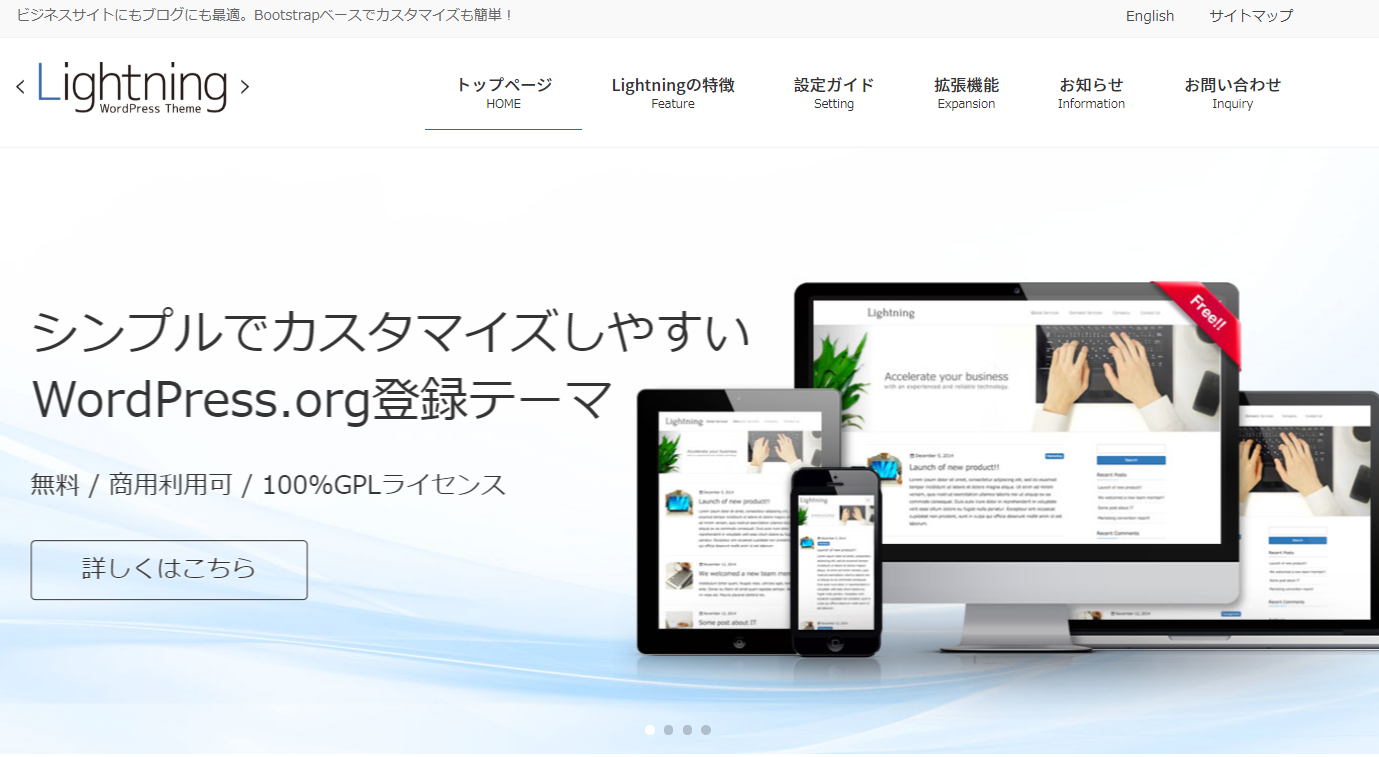
画像参照:Lightning
Lightning Proは、初心者にも扱いやすい国産のWordPressテーマです。カスタマイズ性も高く、デザインスキンのプログラムをインストールすることで、デザインのバリエーションを増やすこともできます。
有料版専用の「法律事務所」「介護訪問サービス」「アトリエ系建築事務所」等、業種別のデモサイトのコンテンツデータをインストールすれば、テキストや写真の入れ替えだけでサイトが完成。
Webサイト作成が急務であるけれども、制作時間にコストを割けない場合にも最適なテーマ。
無料版もあるので、試験運用してみて使い勝手が良かったらVektor Passport版に移行するのも良いでしょう。
価格
Lightning Vektor Passport:11,000円〜
TCD|国内シェアトップクラスのWordPress国産テーマのトップブランド
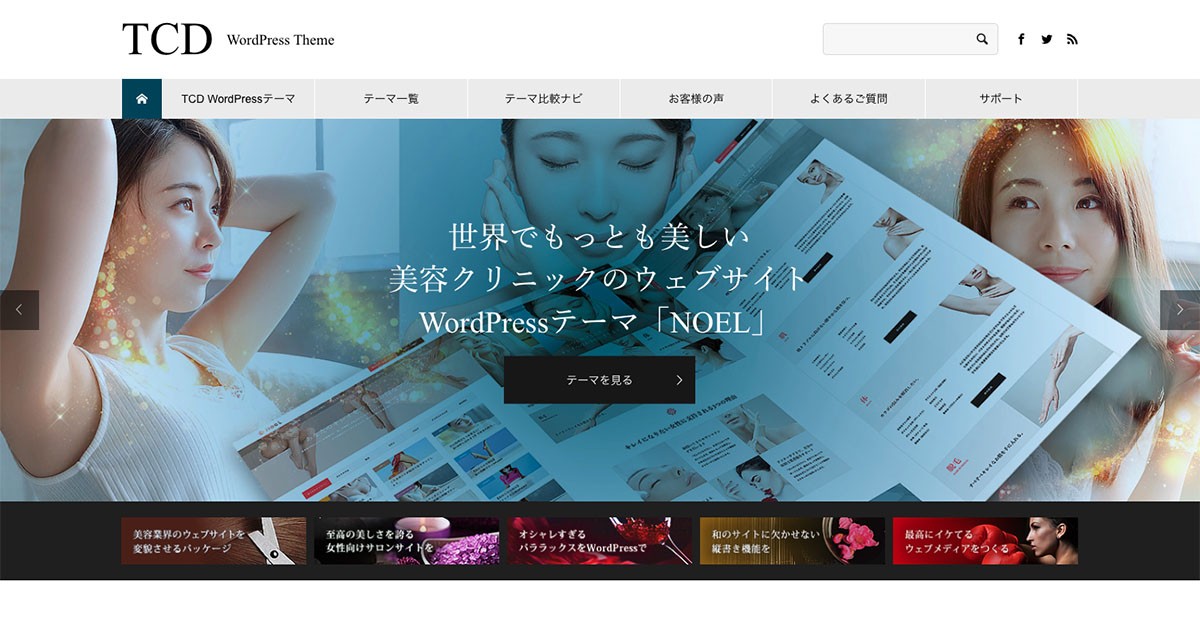
画像参照:TCD WordPressテーマ
TCDは国内シェアトップクラス、累計10万ユーザーを超えるWordPressテーマトップブランド。
独自の機能が豊富に搭載されており、低コストでハイクオリティなサイトデザインを構築できるので非常に人気の高い国産WordPressテーマです。
TCDブランドには、コーポレートサイトのほか、ECサイト・ブログ・ギャラリー・アフェリエイトなど様々なジャンルに向けたテーマがラインナップされています。
コーポレートサイト向けのテーマ「FAKE」では、トップページに背景動画を挿入することも可能。オリジナル作成のサイトにも引け劣らない最新のトレンドを意識したWebサイトを作成できます。
価格
各種テーマ 10,000円〜
Habakiri|シンプルな操作設定が魅力的な国産テーマ
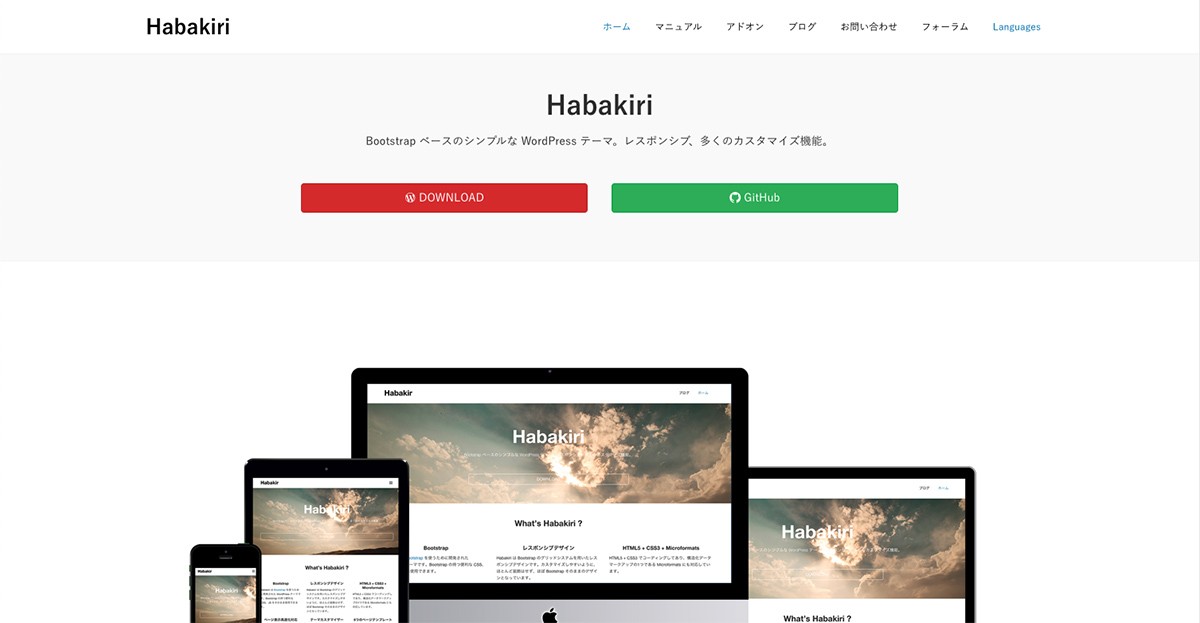
https://habakiri.2inc.org/(リンク切れ)
Habakiriは、モバイルファースト設計で開発された国産のWordPressテーマです。
またスピーディーに編集・更新ができる作業環境となっているのも大きな特徴です。
そのほかにも
- ページ表示高速化対応
- カスタマイズが簡単なテーマカスタマイザーを搭載
- 固定ページテンプレートを7種類用意
- 3種類のアイコンフォント(Genericons・Glyphicons・Font Awesome)を使用可能
といった主な特徴があります。デザインスキンやアドオン(テーマに後から追加できる拡張機能のこと)を使用しカスタマイズ性を高めることも可能。
Webを管理する側にとっても使いやすいテーマで、ユーザーの反応を見ながら、こまめにアップデートを図るといったことも簡単に行えるので初心者におすすめです。
価格
Habakiri テーマ自体は無料
Habakiri用デザインスキン(3種類) 4,320円
ハミングバード|豊富なアニメーション表現が魅力的な国産テーマ
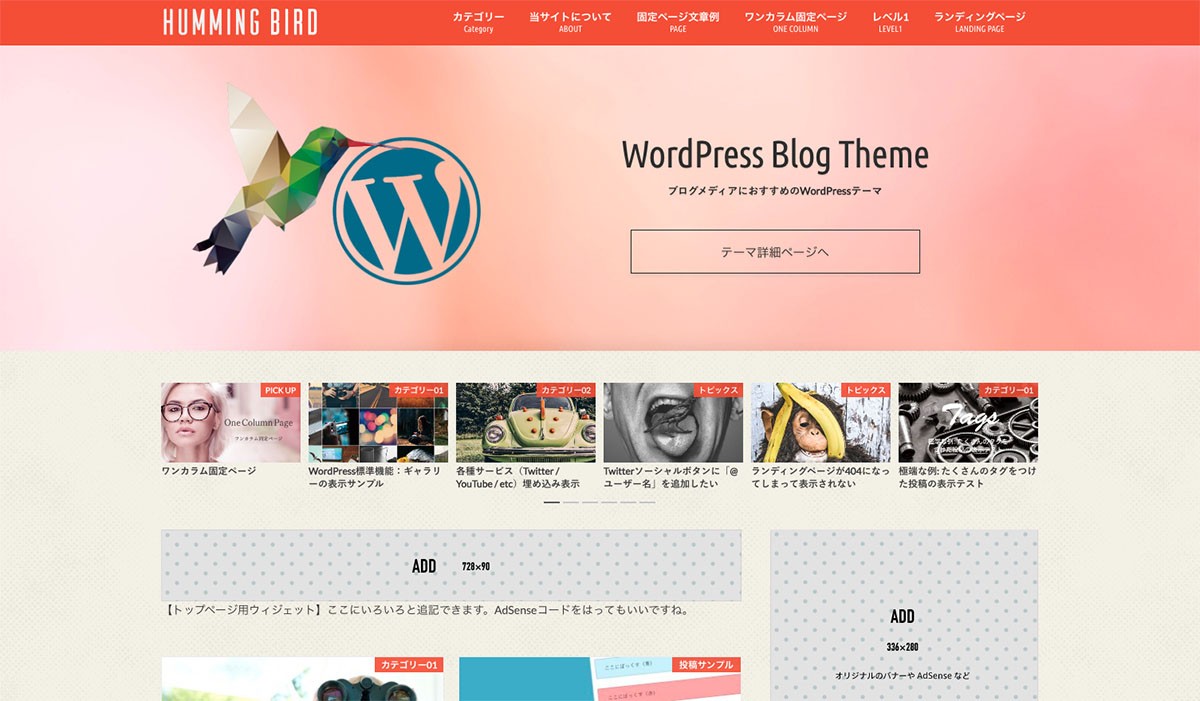
画像参照:HUMMING BIRD
ハミングバードは「誰が使っても簡単に美しいブログサイトを!」をコンセプトに開発されたWordPressテーマ。最大の特徴は、アニメーション機能。専門知識無しに簡単に動きのあるサイトを構築できます。
また、スマートフォンでの使用を最優先に考慮したモバイルファースト設計を採用。その他にも
- 商品やサービスのランディングページを作成する機能
- プラグインを追加せずにSNSシェアボタンを表示する機能
- スライドショーを簡単に設置できる機能
といった特徴があります。テーマカラーやテーマデザインも、いくつかのパターンから選択可能。コーポレートサイトにオウンドメディア的な要素も盛り込んでいきたい場合などにオススメです。
価格
HUMMING BIRD 7,980円
コーポレート制作に活用したい無償のWordPressテーマ4選
WordPressには無償で利用できるテーマも豊富に存在します。ある程度の知識があれば、ほとんどデザイン費用をかけないで、高品質なサイトも制作できます。
BusinessPress|GPLライセンスで無償利用可能な国産テーマ
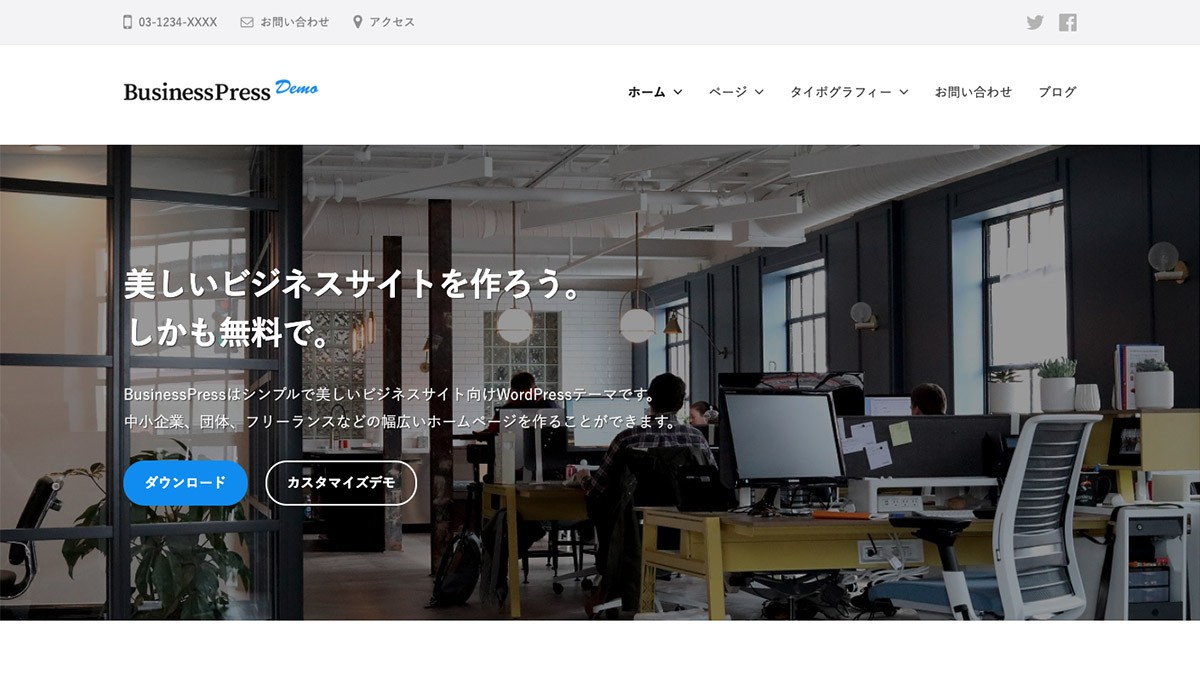
画像参照:BusinessPress
Business PressはGPLライセンスで無償利用可能なビジネスサイト向けのWordPressテーマ。
GPLライセンスは、ソースコードの改変や再配布なども認められている制約のないオープンソースライセンスのこと。
シンプルで美しいテーマなので、どんなコーポレートサイトにも合うデザイン。そのほかにも
- 美しいタイポグラフィー(文字組の美しさ)を重視
- WordPress5.0から採用された新しいテキストエディター「Gutenbergエディター」に対応
- 豊富なカスタム要素が標準で搭載
といった特徴があります。
BizVektor|GPLライセンスで無償利用可能なSNS連携に強いテーマ
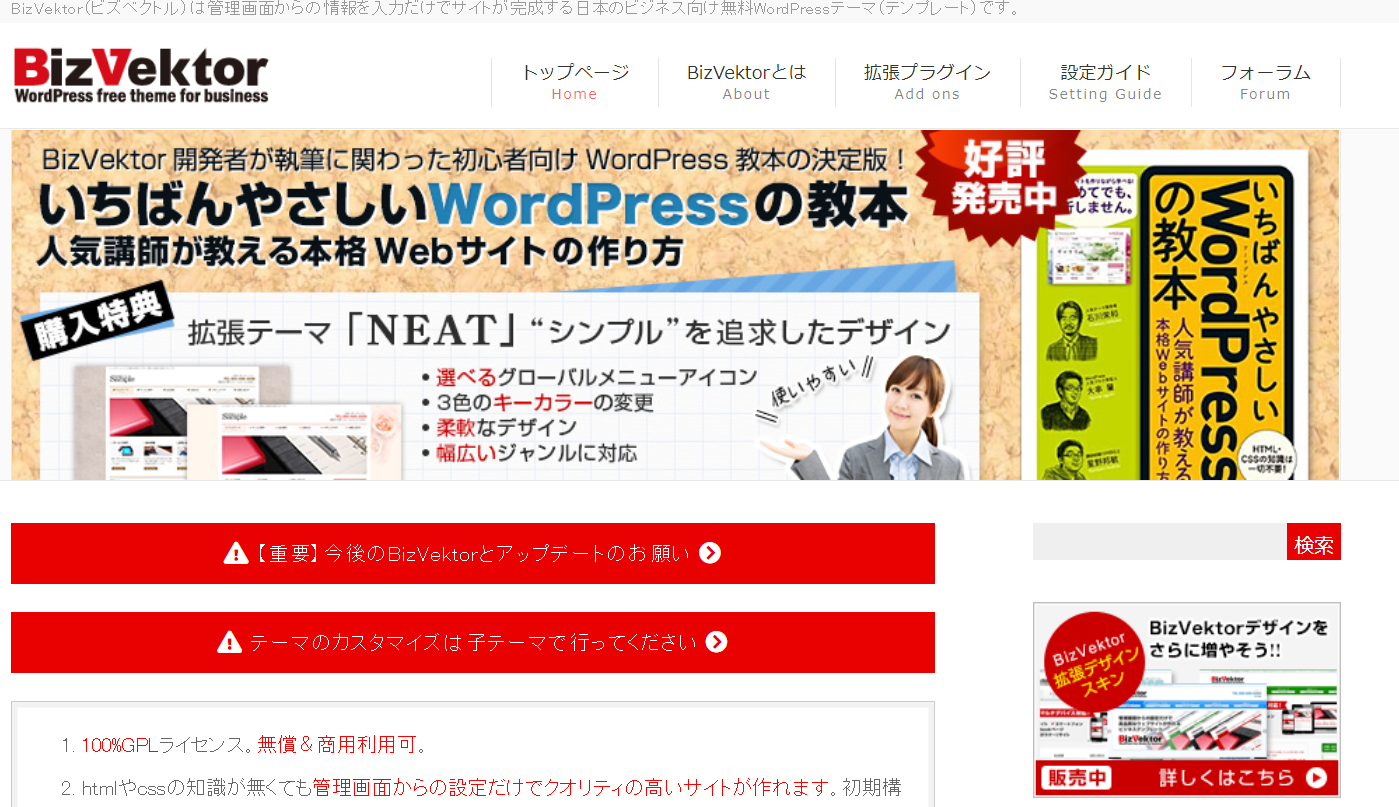
画像参照:BizVektor
BizVeKektorは、利用に制約がないGPLライセンスで無償利用が可能なWordPressテーマ。
カスタマイズ性が非常に高く、SNS連携にも強いのが特徴です。
管理画面の「外観」から「テーマオプション」を選択すると、「デザイン」「 SEO・GA」「スライドショー」「SNS連携」といった詳細なカスタマイズが行えます。SNS連携では、FacebookやTwitterなどのSNSアカウントと簡単に連携できるのも便利です。
Xeory Extension|コンテンツマーケティングに強いテーマ
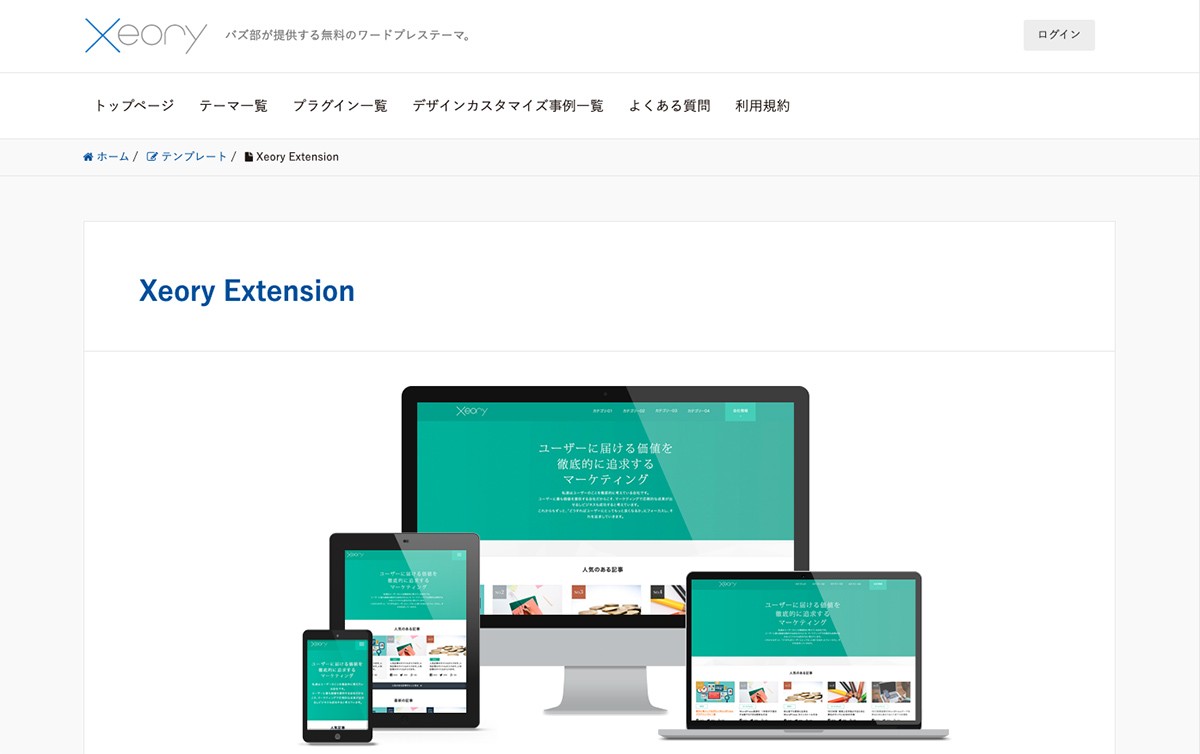
画像参照:Xeory Extension
Xeory Extensionは1カラム型サイトにコンテンツマーケティングブログ機能を搭載したテーマ。
コンテンツマーケティング・Webサイト制作で評判の高い「バズ部」を運営している株式会社ルーシーが開発したテーマなので、オウンドメディア的な要素を兼ねあわせたコーポーレイトサイトを作成したい場合には特にオススメです。
主な特徴に
- SNS・アナリティクス・meta情報が管理画面から設定可能
- CTA(引き合いを獲得する施策のこと)を管理画面から設定可能
- LP(ランディングページ)の作成を管理画面から設定可能
- 5パターンのカラーバリエーション・3パターンのカラムレイアウト
といったものがあります。
Attitude|士業やクリニックなどの専門サイトに人気のテーマ
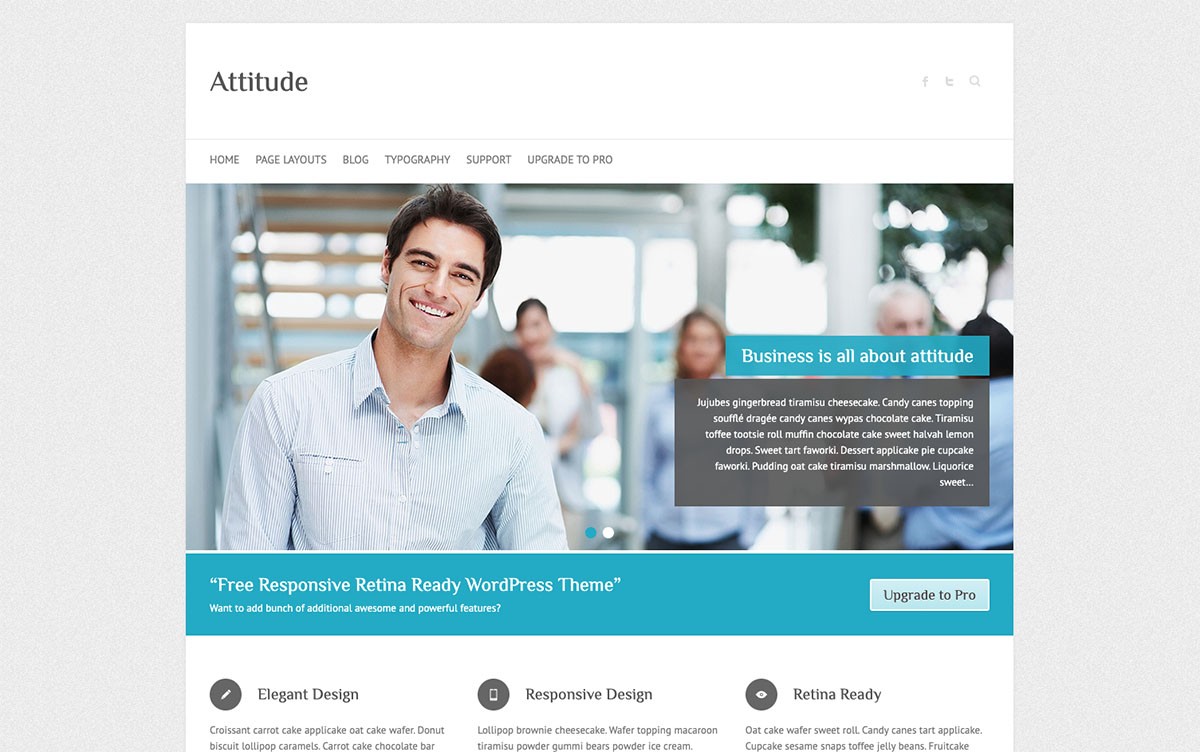
画像参照:Attitude
Attitudeは、士業やクリニックなどの専門サイトに人気のテーマです。
海外のテーマですが、設定方法も簡単なので、一度使い方を覚えてしまえばカスタマイズも簡単。誠実で落ち着いた雰囲気なので、顧客からの信用が重視される業種に向いたテーマの一つです。
有償のプロ版ではフォントファミリーやカラーオプション機能が追加され、さらに自由なカスタマイズが可能になっています。
WordPressのテーマのコーポレートサイト活用事例10選
WordPressを導入している企業も数多くあるので、ここでは代表的な活用事例10選を紹介します。オリジナルのテーマを使っていたり、一部のクリエイティブに注力して、独自性を高めているサイトも含まれていますが、既存のテーマを使ったサイトでも実現できるアイデアがたくさん。
ぜひ参考にしてみてください。
株式会社カカクコム
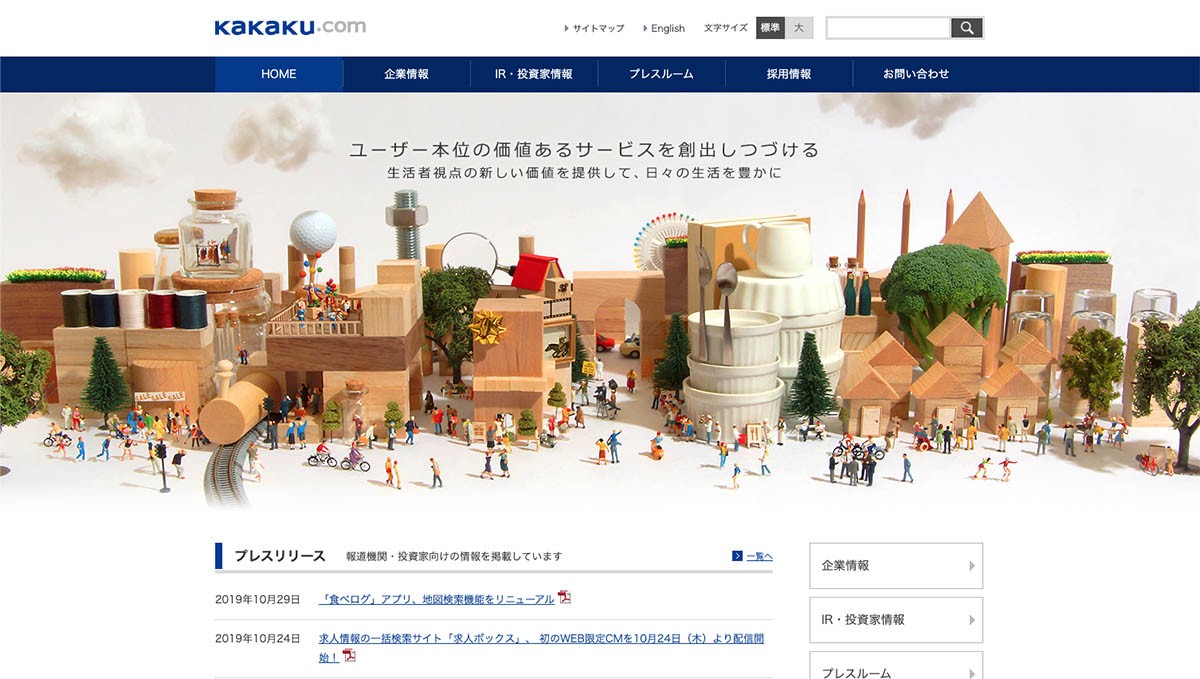
画像参照:株式会社カカクコム
株式会社カカクコムのコーポレートサイト。最先端のデザインを採用せずともユーザーから信頼される企業サイトを作れることがわかります。業種によってはスタンダードなデザインの方が、商品やサービスとマッチすることも多いです。
こうした定番のデザインテーマは数多く提供されていますので、デモサイトや活用事例などを参考にして自社の雰囲気にあったものをセレクトしてみましょう。
株式会社LIFULL
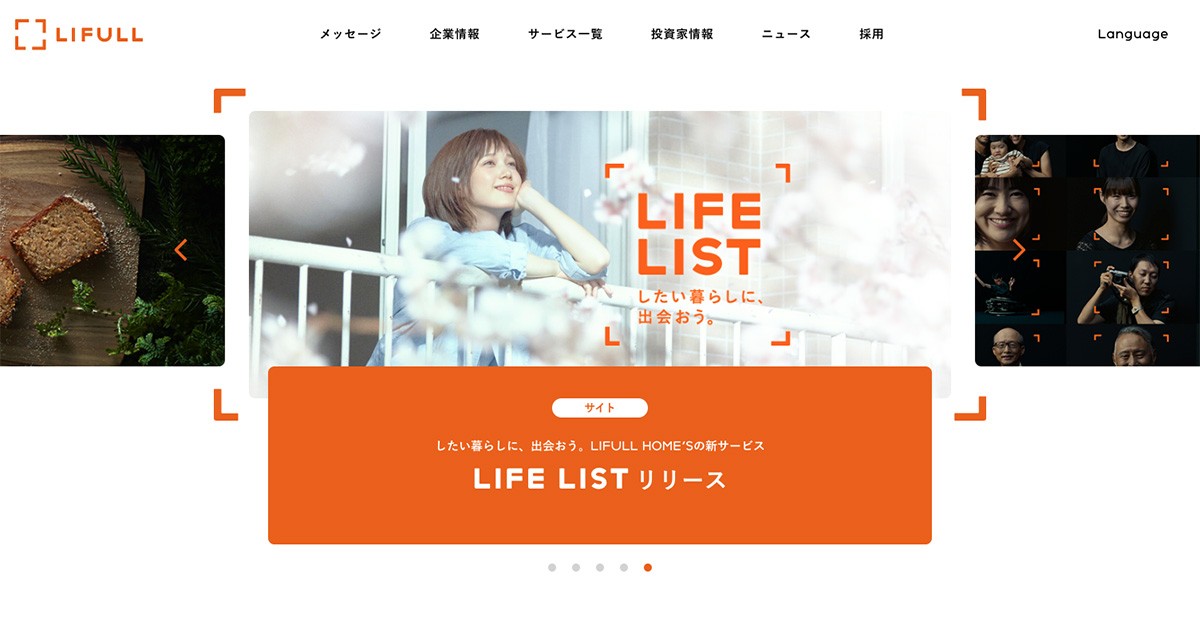
画像参照:株式会社LIFULL
住宅・不動産ポータルサイト「LIFULL HOME'S」などの企画・運営を行う株式会社LIFULLのコーポレートサイト。
シンプルなテーマでも、トップ画面にプラグイン等でスライドショーを挿入するだけで、ぐっとビジュアルに訴えかけるデザイン。テーマ自体は有料テンプレートや、無料テーマでコストを抑え、スライドショーや動画をプロのデザイナーやプログラマーに作成を依頼するといった方法も。
どこに高品質なコンテンツを用いアピールするかは、Webディレクションでも重要なポイント。こちらの事例を参考にしてみてください。
博報堂
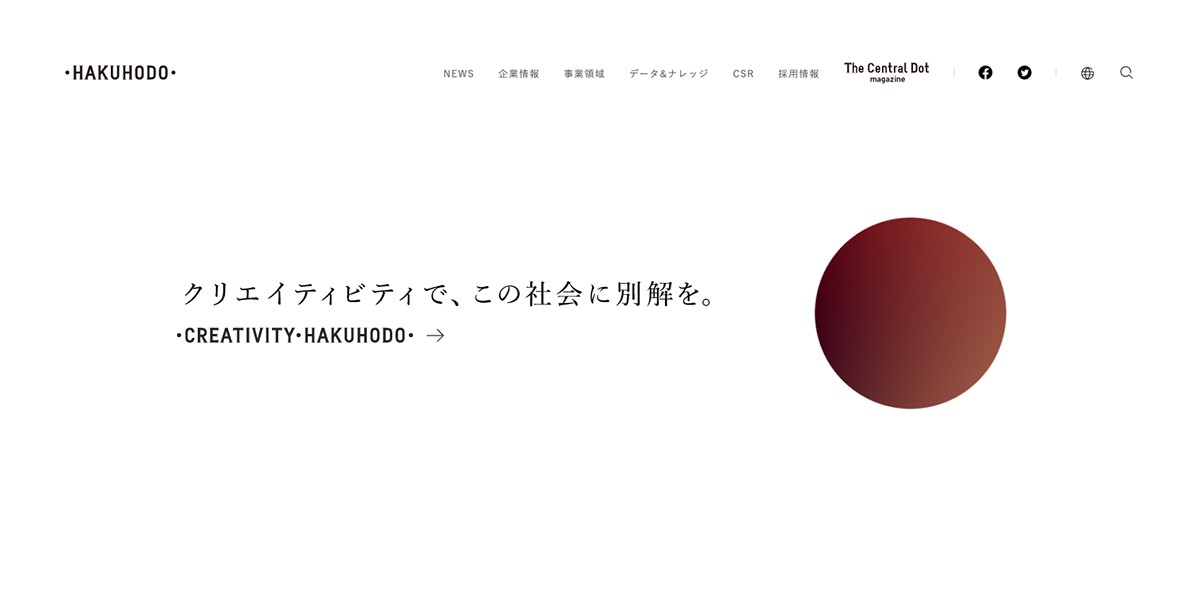
画像参照:博報堂
博報堂のコーポレートサイトです。ミニマルデザインで非常にシンプルなサイトですが、テキストのアニメーション表現が秀逸です。
様々なクリエイティブを作成する広告代理店だからこそ、特定イメージに寄らない表現を採用。文字の動きが目を引くので、キャッチコピーがより印象に残ります。
クックパッド株式会社
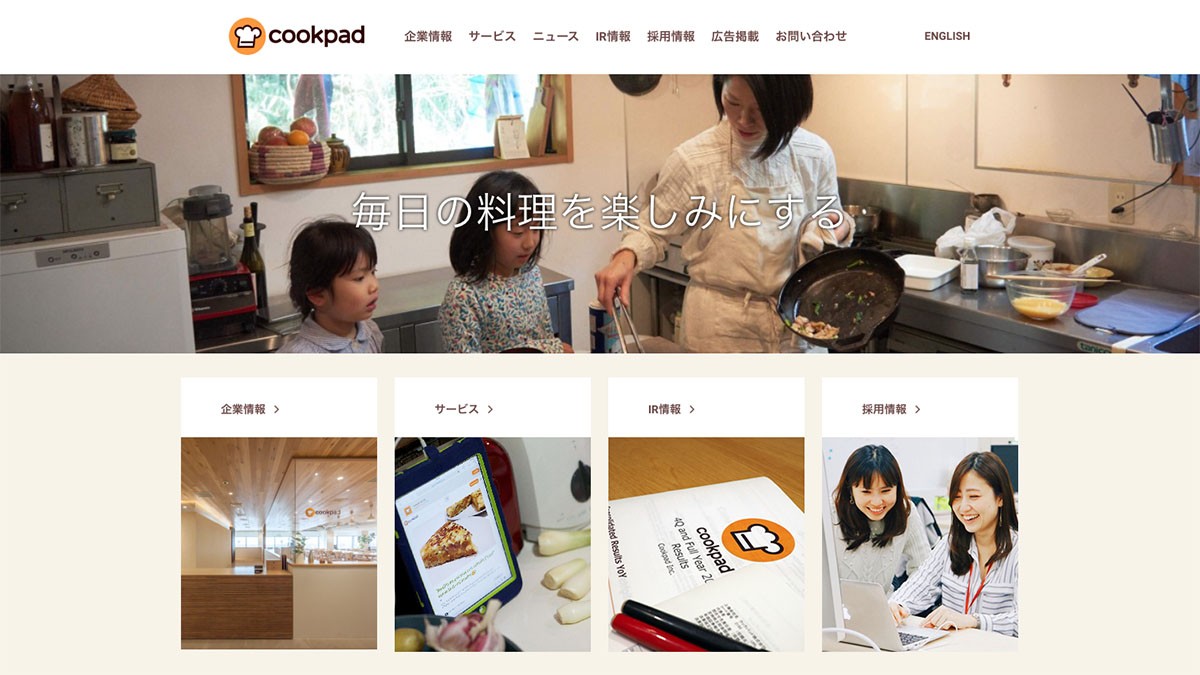
画像参照:クックパッド株式会社
クックパッド株式会社のコーポレートサイトです。クックパッド本体のサービスはWordPressではありませんが、企業情報や採用情報などを掲載しているこちらはWordPressを使用。
Webサービス系の企業は、サービス本体の維持管理だけでもかなりのコストがかかっています。コーポレートサイトは思い切って、WordPressのテーマをカスタマイズする方式で、サイト構築してしまうと費用も管理コストも抑えることができるでしょう。
株式会社ZOZO
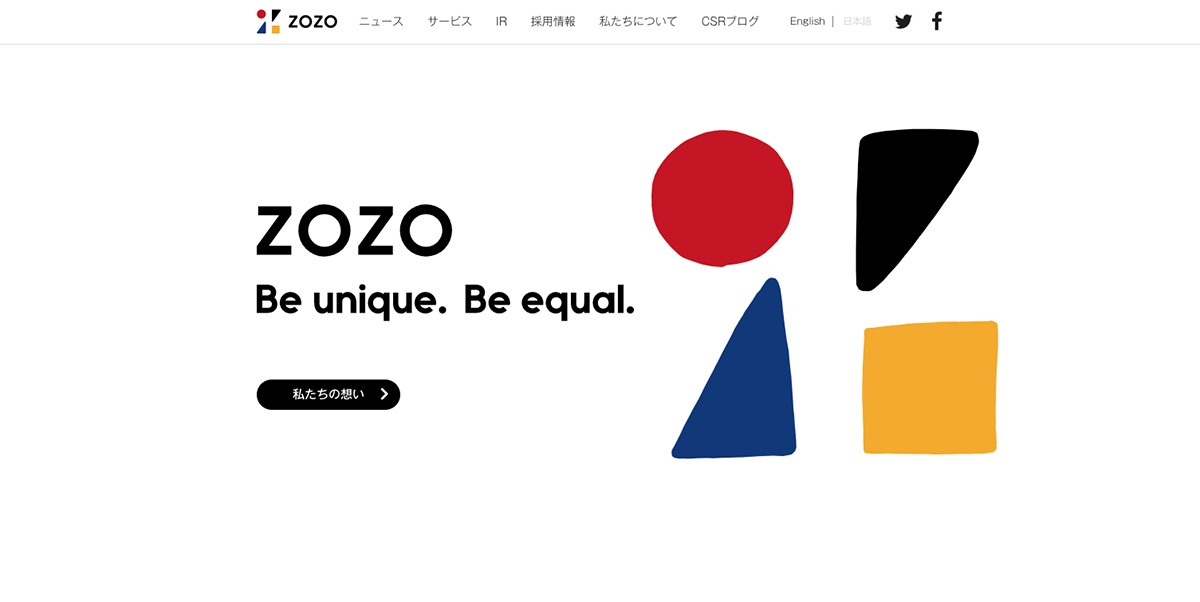
画像参照:株式会社ZOZO
株式会社ZOZOのコーポレートサイトです。ユーザーに女性が多い企業は、スマートフォンからのアクセスが多い傾向にあるので、モバイルファーストなサイト設計が重要になってきます。
現在はレシポンシブルデザイン採用のテーマがほとんどですが、微妙に使い勝手が違います。上記の条件に当てはまる企業は、モバイルファースト設計を重視するテーマを選ぶと良いです。
【無料】企業サイトに強いホームページ制作会社を紹介してもらう
楽天株式会社
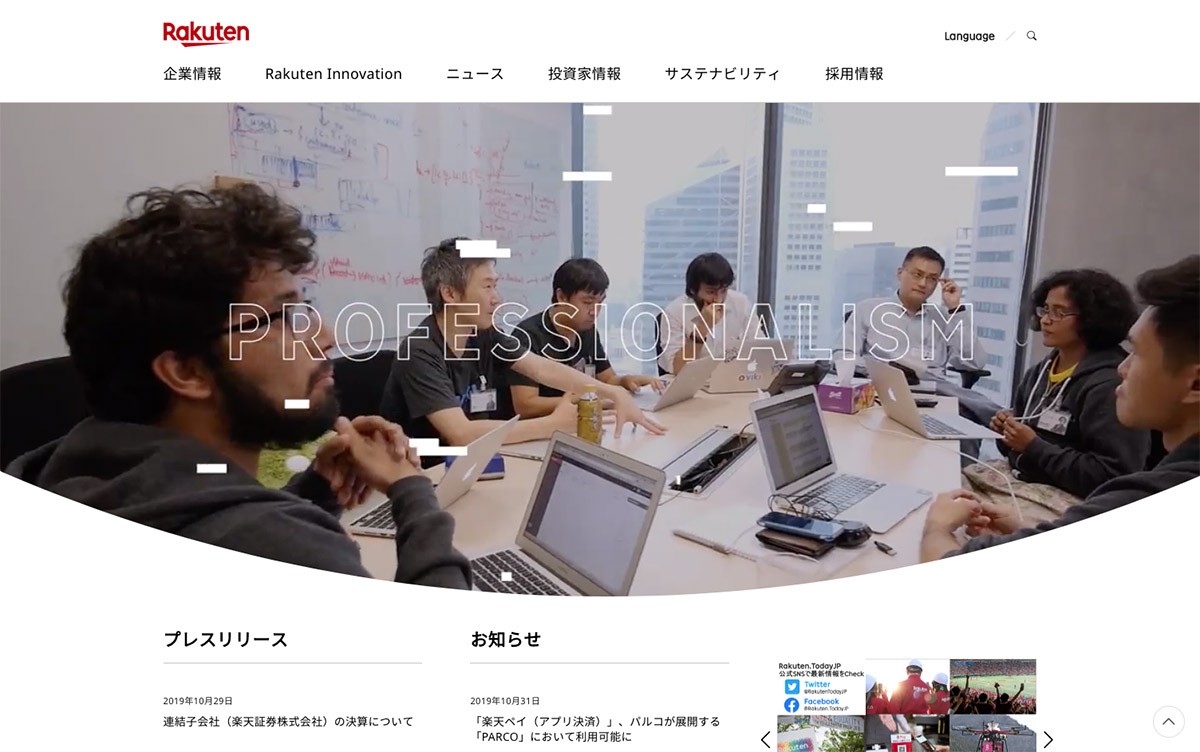
画像参照:楽天グループ株式会社
楽天株式会社のコーポレートサイトです。非常にシンプルなデザインを採用していますが、トップページでは動画がメインコンテンツ。
近年はトップ画面や背景画面などに動画を流すコーポレートサイトも増えてきています。サイト自体はシンプルなWordPressテーマを採用し、動画に一点集中してWebコンテンツの質を高めていく方法としても同サイトは参考になりますね。
ラクスル株式会社
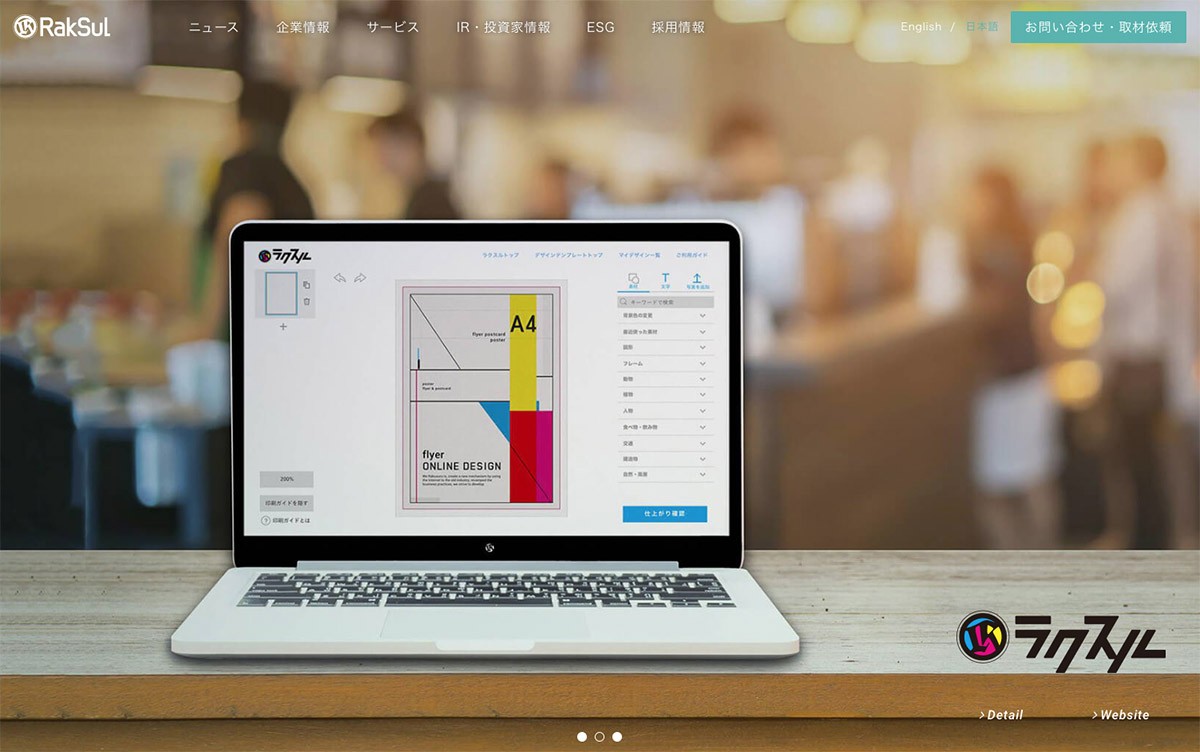
画像参照:ラクスル株式会社
ラクスル株式会社のコーポレートサイトです。トップページは全面スライドショーの写真となっています。WordPressのテーマの中には、このようなビジュアル重視のサイト構築も可能なものが豊富です。
プロのフォトグラファーに依頼して、良い画像素材を制作できれば、既存のテーマでも十分にインパクトのある企業サイトが構築できるので、こちらのサイトを参考にしてみてください。
チームラボ

画像参照:チームラボ
チームラボのコーポレートサイト。Webサイトのデザインよりも、自社の制作物を前面に押し出したいケースでは、シンプルなテーマを採用するのも一つの選択肢です。
ミニマルデザインは、フォトグラファーやデザイナーなどのアート系のフリーランサーがポートフォリオで好んで採用しています。無料テーマを使っても十分に実現可能なデザイン事例なので、参考にしてみてください。
東京藝術大学
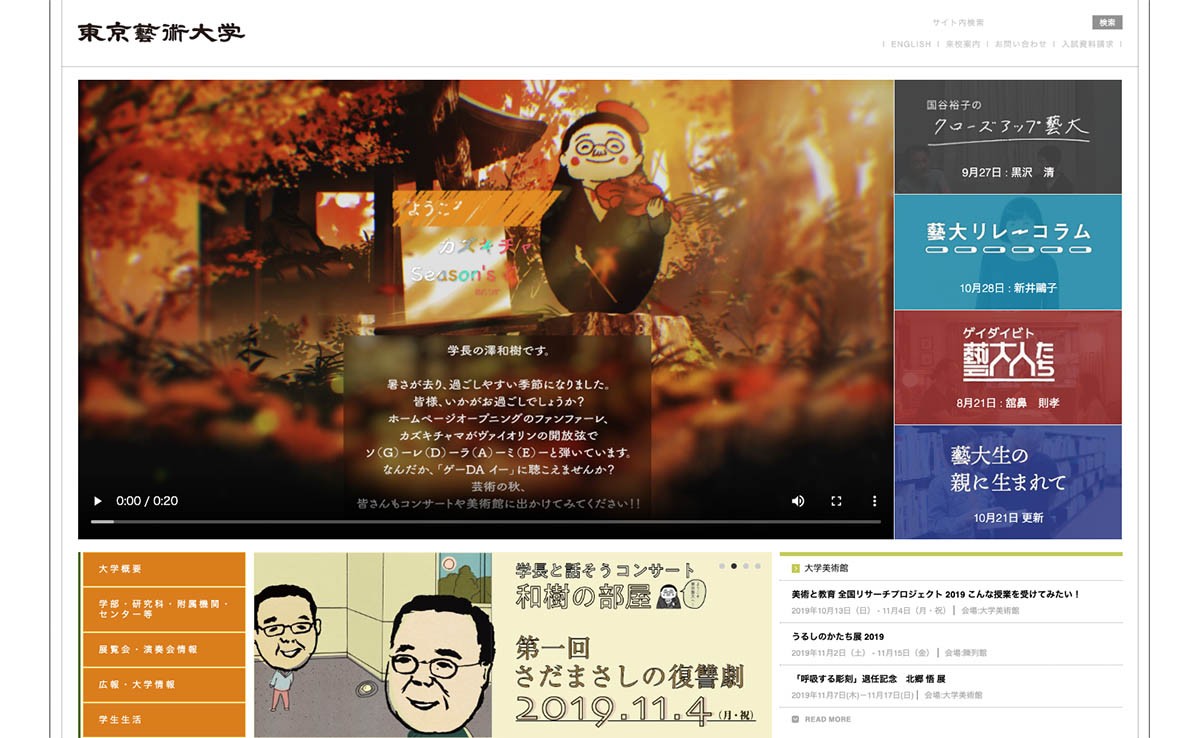
画像参照:東京藝術大学
東京藝術大学のサイトです。近年は大学のサイトでもWordPressが採用されている事例が増えてきました。教育事業では、各種連絡や告知などWebサイトが学校運営の重要な要素となっています。
また、複数人がサイトを管理して、情報を提供していくという観点からもWordPressを活用する意義は大きいと言えるでしょう。学校のサイトは若い世代に訴求していく必要があるので、Webサイトのデザインは非常に重要。
古いサイトのままになっている学校のWeb担当者は、定期的にリニューアルができるようにするためにもWordPressへの移行も視野に入れてみましょう。
浦和レッドダイアモンズ
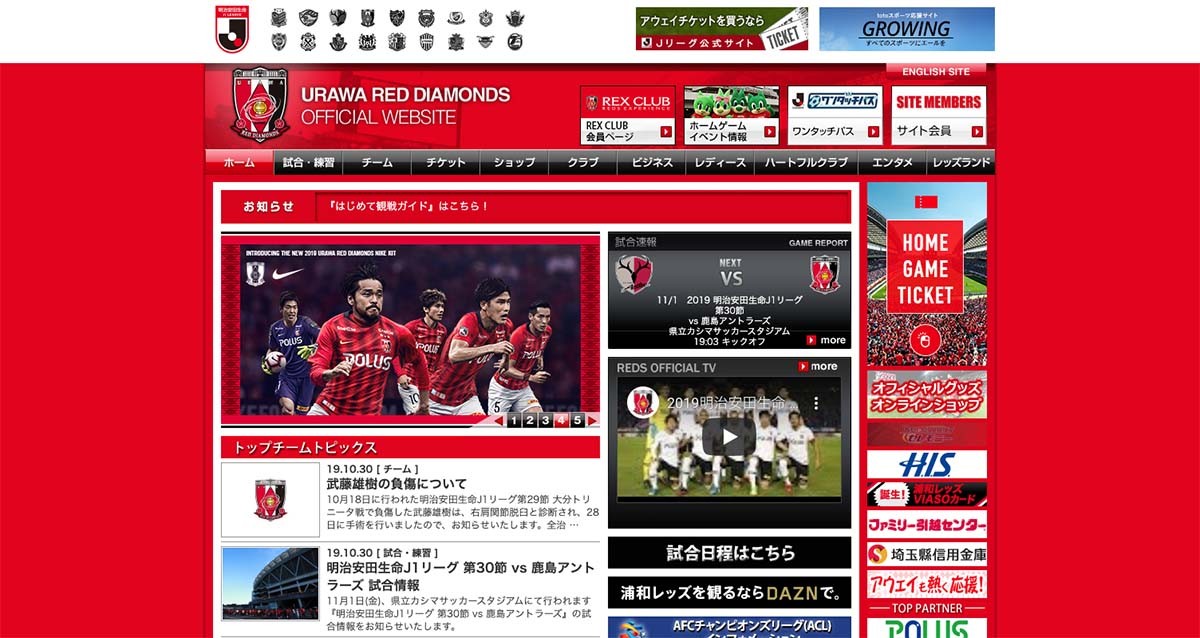
画像参照:浦和レッドダイヤモンズ公式サイト
浦和レッドダイアモンズのサイトです。プロスポーツのWebデザインで一番重要なのは、チームカラー。WordPressテーマには、テーマカラーを自由に変更できるものも数多く提供されています。
チームカラーを貴重にしたデザインテーマが準備できれば、すでにデザイナーに作ってもらっているロゴやバナー画像など活用するだけで、ファンが共感するサイトを作ることも簡単にできます。
【無料】企業サイトに強いホームページ制作会社を紹介してもらう
WordPressを活用した企業サイト制作 まとめ
リニューアルの費用が高いという悩みは、既存WordPressテーマの活用で解決します。有料テーマの価格帯を見ても、1からWebサイトを作り直す費用に比べてかなりリーズナブルと感じたのではないでしょうか。
また、複数人で管理しやすいWordPressを導入することで作業の効率化も図れます。新商品紹介ページは商品部、ニュースページは広報部など分担した運営・管理を考えましょう。誰か一人に負担が集まってしまうような事態を回避する作業環境も十分に作れると思います。
まずはWordPressを導入してみて、後からテーマを変更することも比較的簡単。資金が少ない状況では無料テーマを活用し、十分な資金が確保できてから有料のテーマやプロの制作会社に依頼したオリジナルテーマへ移行するといったことも可能です。
WordPressに強いホームページ制作会社を探す場合は、下記の記事も参考にしてください!
関連:WordPressに強い優良ホームページ制作会社をプロが厳選!
ホームページのデザインをプロに任せたい方へ
ホームページ制作会社なかなか探す時間がないという方は、ぜひWeb幹事にご相談ください。
Web幹事は、あなたに最適な制作会社を「人力で」マッチングするサービス。
実際にWeb制作・運用を経験したプロのコンサルタントが対応するため、業者選びの手間なく、質の高いマッチングを受けることが可能です!
コンサルタントのご紹介
 代表取締役
代表取締役
岩田 真
2015年にWeb制作会社を設立し、
3年間で上場企業を含む50社以上制作に携わらせていただきました。
ホームページ制作のオンライン相談窓口「Web幹事」は、35,000件を超える豊富な相談実績と幅広い知識で、お客様のあらゆるニーズにお応えします。
あなたの目的や予算にに合わせて最適な会社をご紹介させていただきます。
ご相談はもちろん無料。また紹介された会社に必ず発注する必要はありません。
Q. 企業サイトでおすすめのWordPressテーマは?
企業向けWordPressテーマのおすすめとして「Lightning Pro」「TCD」等が挙げられます。それぞれの詳しい特徴は記事内で紹介していますので、ぜひ参考にしてください。
この記事を書いた人

塚本 建未
専門分野: Webコンテンツ制作,Webライティング
フリーランスのライター、編集、イラストレーター。フィットネス・トレーニング分野の専門誌で雑誌制作の経験を積んだ後、Webライティング分野にも活動の場を広げ、現在はWordPressによるWebコンテンツ制作も請け負っている。
このライターの記事一覧
